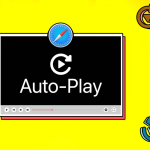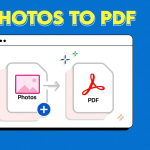Τα Mac πάντα αγαπούσαν οι επαγγελματίες χάρη στην ευκολία χρήσης τους. Ωστόσο, υπάρχουν περιπτώσεις όπου μπορεί να έχετε πονοκέφαλο λόγω του πώς είναι συντονισμένο. Ένα τέτοιο ζήτημα που έχουν αντιμετωπίσει πολλοί, συμπεριλαμβανομένου και εμένα, είναι ένα συγκεκριμένο άνοιγμα αρχείου σε μια προεπιλεγμένη εφαρμογή αντί για την επιθυμητή εφαρμογή.
Αυτό συμβαίνει επειδή, από προεπιλογή, το macOS εκχωρεί μια συγκεκριμένη εφαρμογή για το άνοιγμα κάθε τύπου αρχείου. Ωστόσο, επειδή ορισμένες εφαρμογές προσφέρουν καλύτερες λειτουργίες, ίσως θέλετε να μάθετε πώς να αλλάξετε την προεπιλεγμένη εφαρμογή για τύπο αρχείου σε Mac. Διαβάστε μαζί για να μάθετε πώς μπορείτε να το κάνετε αυτό.
Πώς να ανοίξετε ένα αρχείο με μια συγκεκριμένη εφαρμογή σε Mac
1. Εκκινήστε το Finder στο Mac σας. Βρείτε το αρχείο για το οποίο θέλετε να αλλάξετε την προεπιλεγμένη εφαρμογή.
2. Κάντε δεξί κλικ στο αρχείο → επιλέξτε Άνοιγμα με.
3. Από εδώ, μπορείτε να επιλέξετε οποιαδήποτε από τις προτεινόμενες εφαρμογές κάτω από την προεπιλεγμένη εφαρμογή.
Αυτό θα πρέπει να κάνει τη δουλειά στις περισσότερες περιπτώσεις.
4. Ωστόσο, εάν δεν βλέπετε την εφαρμογή που θέλετε στη λίστα, κάντε κλικ στην επιλογή Άλλο και ακολουθήστε τα παρακάτω βήματα.
5. Στο νέο παράθυρο διαλόγου, μεταβείτε στο Ενεργοποίηση → επιλέξτε Όλες οι εφαρμογές από το αναπτυσσόμενο μενού.
Τώρα, στο αριστερό παράθυρο, θα δείτε όλες τις εφαρμογές στο Mac σας.
6. Κάντε κλικ στην εφαρμογή της επιλογής σας → πατήστε Τέλος.
Αλλάξτε οριστικά την εφαρμογή που χρησιμοποιείται για το άνοιγμα ενός αρχείου σε Mac
Εάν είστε κάποιος που προτιμά πάντα κάτι διαφορετικό από την προεπιλεγμένη εφαρμογή για να ανοίξει έναν συγκεκριμένο τύπο αρχείου, τότε χρησιμοποιείτε μία από τις δύο παρακάτω μεθόδους για να κάνετε τη ζωή σας πιο εύκολη.
Αλλάξτε την προεπιλεγμένη εφαρμογή χρησιμοποιώντας το “Άνοιγμα με”
1. Κάντε δεξί κλικ πάνω στο αρχείο για να αλλάξετε την προεπιλεγμένη εφαρμογή.
2. Επιλέξτε Άνοιγμα με → επιλέξτε Άλλο.
3. Στο νέο παράθυρο διαλόγου, μεταβείτε στην επιλογή Ενεργοποίηση → επιλέξτε Όλες οι εφαρμογές από το αναπτυσσόμενο μενού.
Τώρα, στο αριστερό παράθυρο, θα δείτε όλες τις εφαρμογές στο Mac σας.
4. Τώρα, κάντε κλικ στην εφαρμογή που θέλετε να ορίσετε ως προεπιλογή.
5. Επιλέξτε την επιλογή Πάντα ανοιχτό με στην περιοχή Όλες οι εφαρμογές.
6. Τέλος, πατήστε Άνοιγμα.
Τώρα, κάθε φορά που ανοίγετε τον συγκεκριμένο τύπο αρχείου, θα κατευθυνθείτε στην εφαρμογή που έχετε επιλέξει εδώ.
Αλλάξτε την προεπιλεγμένη εφαρμογή χρησιμοποιώντας “Λήψη πληροφοριών”
1. Κάντε δεξί κλικ πάνω στο αρχείο → επιλέξτε Λήψη πληροφοριών.
2. Αναπτύξτε την επιλογή Άνοιγμα με, εάν δεν ήταν.
3. Κάντε κλικ στο αναπτυσσόμενο μενού στην περιοχή Άνοιγμα με.
4. Επιλέξτε την εφαρμογή της επιλογής σας.
Αυτό θα πρέπει να κάνει τη δουλειά στις περισσότερες περιπτώσεις.
5. Ωστόσο, εάν δεν μπορείτε να βρείτε την εφαρμογή της επιλογής σας στο αναπτυσσόμενο μενού, πατήστε Άλλα.
6. Τώρα, από το αναπτυσσόμενο μενού δίπλα στην επιλογή Ενεργοποίηση, επιλέξτε Όλες οι εφαρμογές.
7. Επιλέξτε την εφαρμογή της επιλογής σας από το αριστερό παράθυρο → πατήστε Προσθήκη.
Με αυτόν τον τρόπο, κάθε φορά που ανοίγετε τον συγκεκριμένο τύπο αρχείου, θα ανοίγει στην εφαρμογή που έχετε επιλέξει.
Εάν θέλετε να ανοίξετε όλα τα αρχεία με την ίδια μορφή στη συγκεκριμένη εφαρμογή, επιλέξτε Αλλαγή όλων πριν κλείσετε το παράθυρο.
Ανοίξτε οποιοδήποτε αρχείο με την εφαρμογή της επιλογής σας!
Με τις μεθόδους που αναφέρθηκαν παραπάνω, φρόντισα να σας βοηθήσω να ανοίξετε οποιοδήποτε αρχείο με την εφαρμογή της επιλογής σας. Αλλά να θυμάστε ότι μπορείτε να ανοίξετε μόνο τα αρχεία που υποστηρίζονται από αυτές τις εφαρμογές. Εννοώ, δεν μπορείτε να χρησιμοποιήσετε την εφαρμογή Αριθμομηχανή για να ανοίξετε μια εικόνα 😛